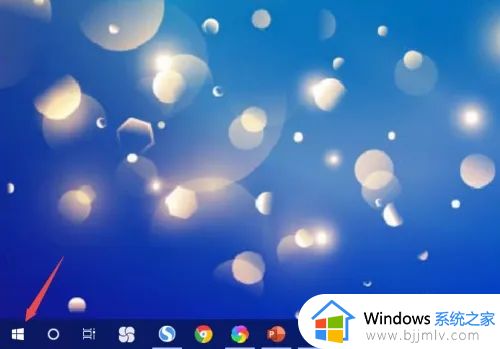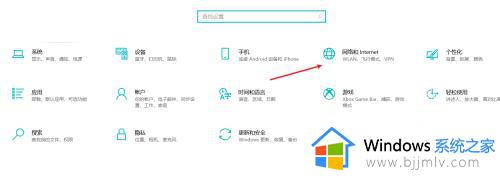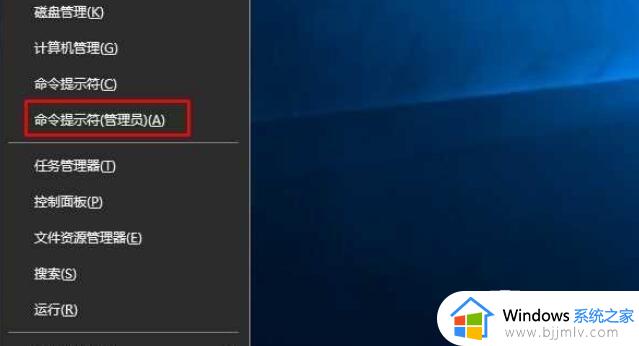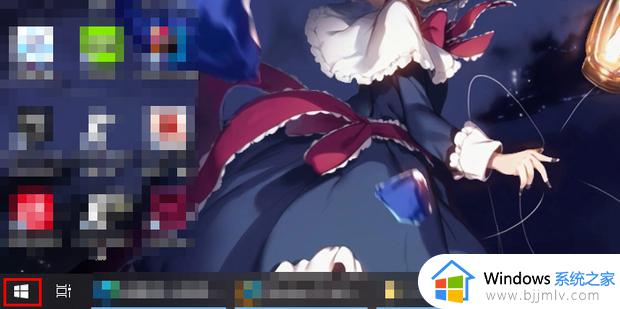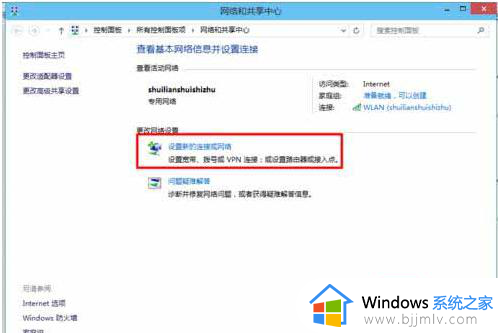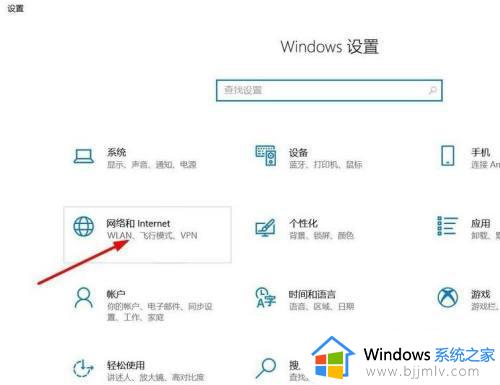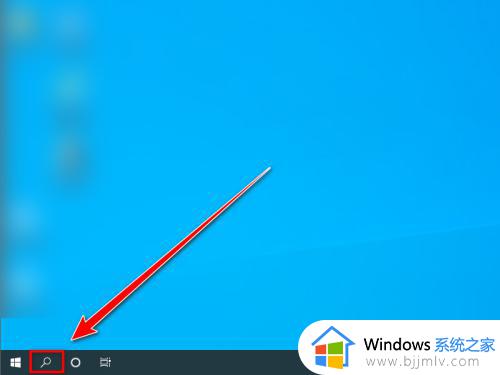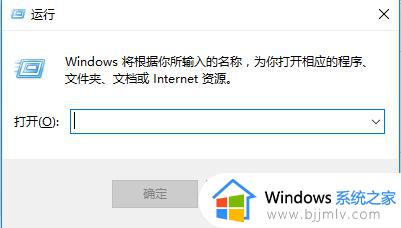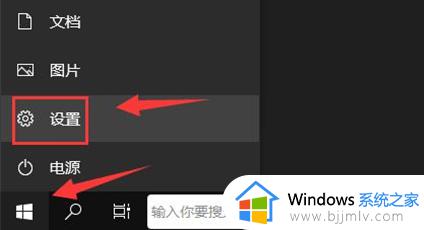win10看不到无线网络连接怎么办 win10看不见无线网络连接解决方法
更新时间:2024-04-13 13:39:00作者:runxin
当前win10电脑连接网络上网的方式有两种,一种是插入网线设置宽带网络连接,另一种则是直接连接区域内覆盖的无线网络,可是有些用户却反映自己win10电脑中的无线网络连接功能不见了,对此win10看不到无线网络连接怎么办呢?这里小编就给大家讲解的win10看不见无线网络连接解决方法。
具体方法如下:
1、打开电脑“控制面板”,找到“网络和共享中心”。
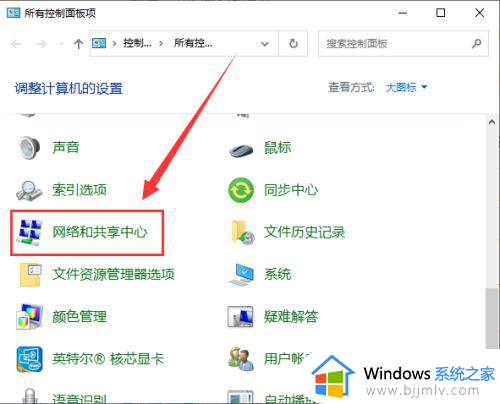
2、点击“设置新的连接或网络”。
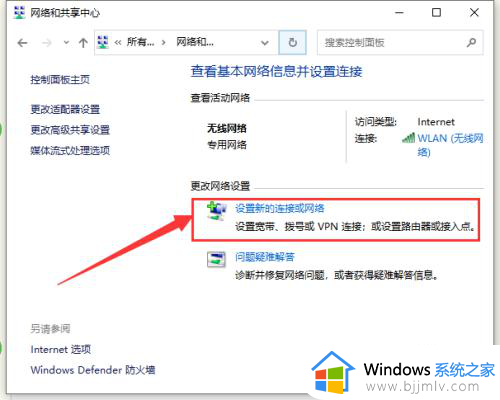
3、点击“连接到 Internet”,并点击“下一页”。
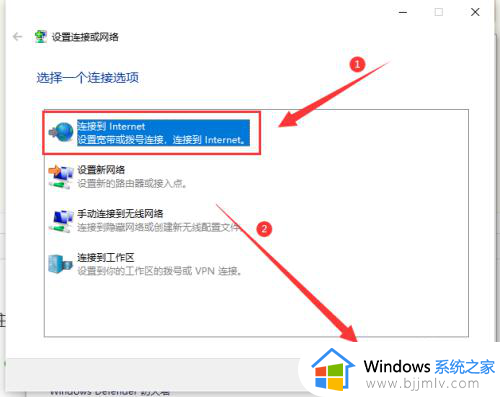
4、勾选“是,选择现有的连接”后进入下一步。
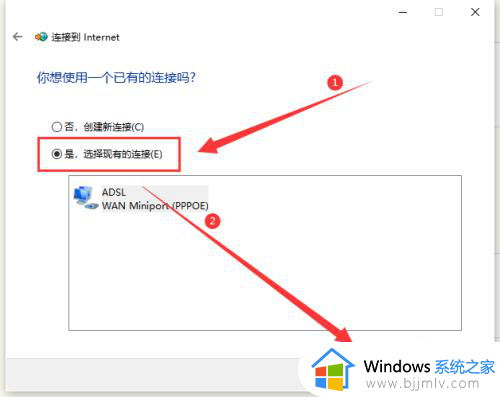
5、点击"Wlan"选项。
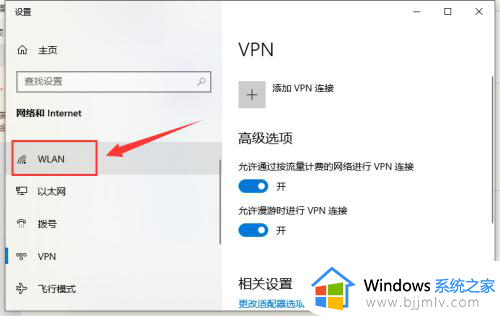
6、最后打开无线开关即可。
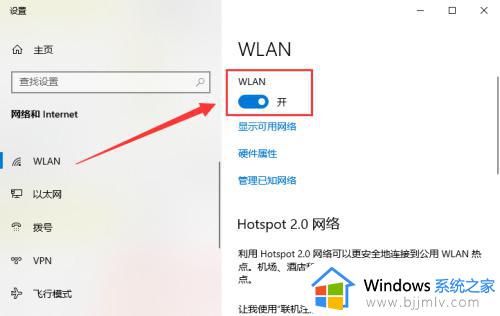
上述就是小编告诉大家的win10看不见无线网络连接解决方法了,如果你电脑有出现类似的情况,那么就可以根据小编的操作来进行解决,非常的简单快速,一步到位。